Windows10任务栏上的任务视图按钮没有了
来源:网络收集 点击: 时间:2025-08-15【导读】:
任务视图是Windows10操作系统特有的功能按钮,如果使用过之后,感觉焕然一新,但是,突然之间没有了,倒有些想念了。究其原因,原来是使用了平板模式无法调出设置菜单所致。
正常的模式下,任务栏上是有一个任务视图按钮的。
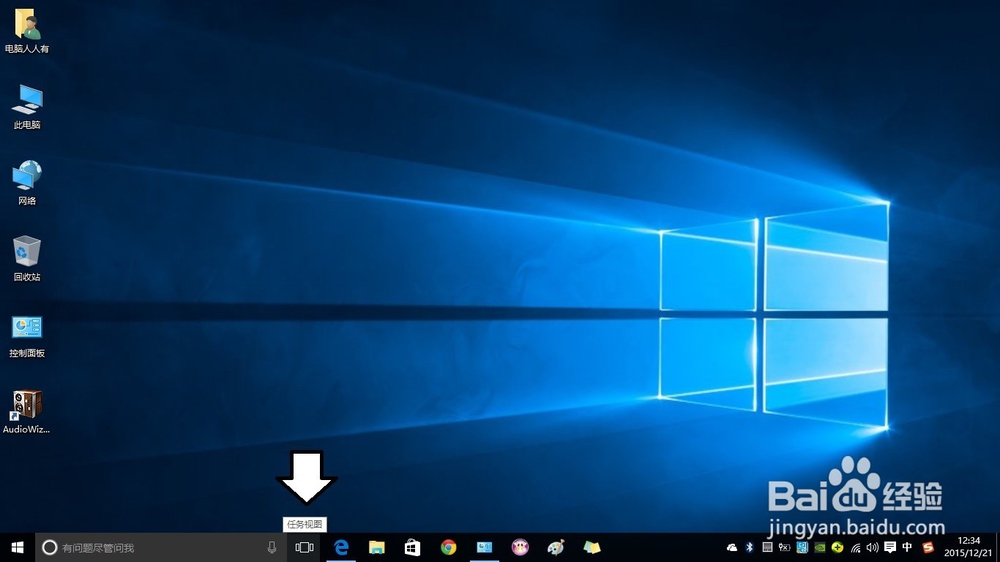
点击之后,可以在多视窗之间切换,Alt+Tab组合键,可以切换不同的窗口。
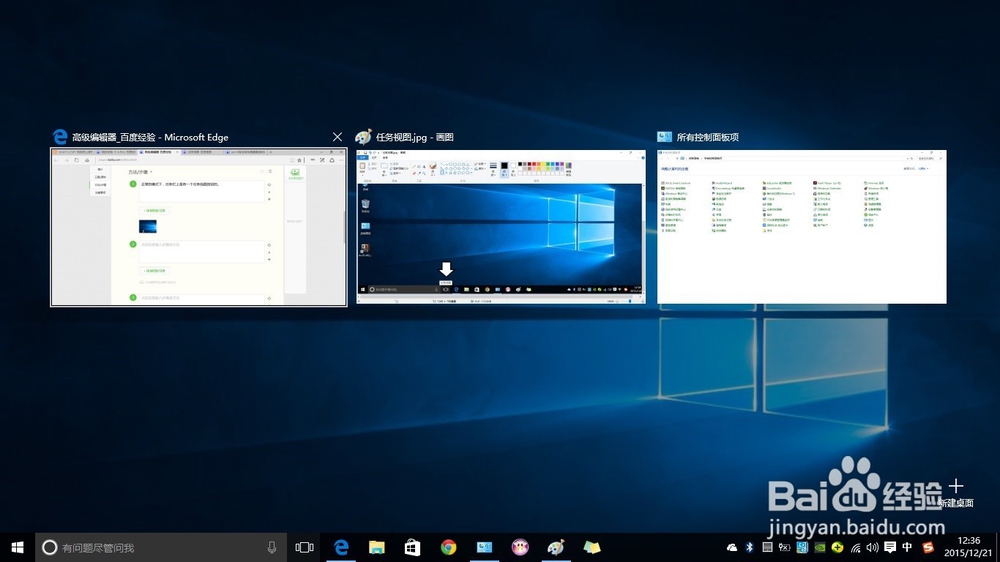
如果使用Windows+Tab组合键,则可以在当前任务和多任务窗口之间切换。点击屏幕右下方的新建桌面可以添加虚拟桌面。新建桌面的快捷键是:Windows+Ctrl+D组合键。关闭当前虚拟桌面的快捷组合键是:Windows + Ctrl + F4。

如果任务栏的任务视图按钮没有了,可以这样设置出来:右键点击任务栏→勾选 显示“任务视图”按钮即可。
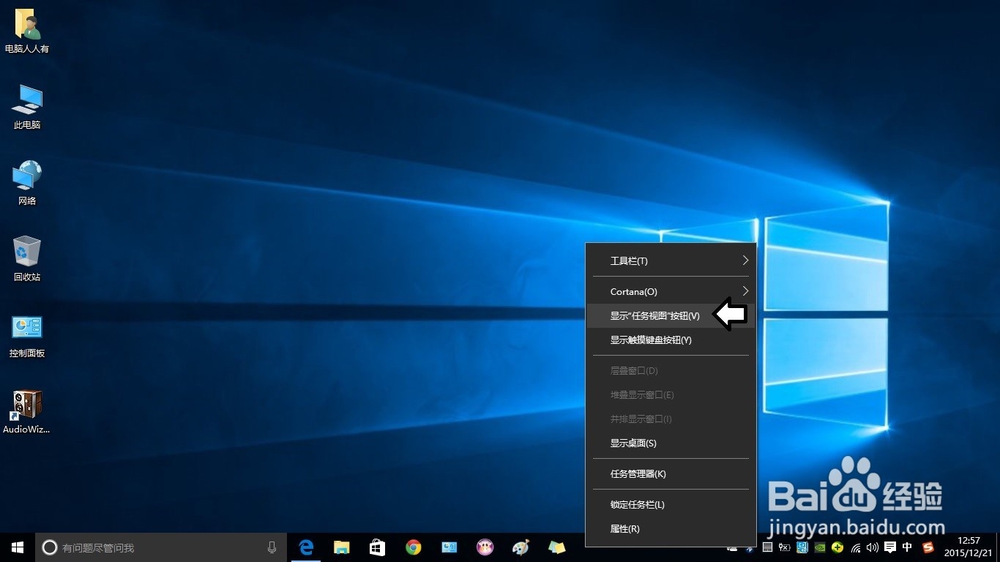
如果右键点击任务栏,没有这个菜单出现,可能是选择了平板模式所致,取消它再设置。点击左上角三条杠按钮→再点击下方的设置。
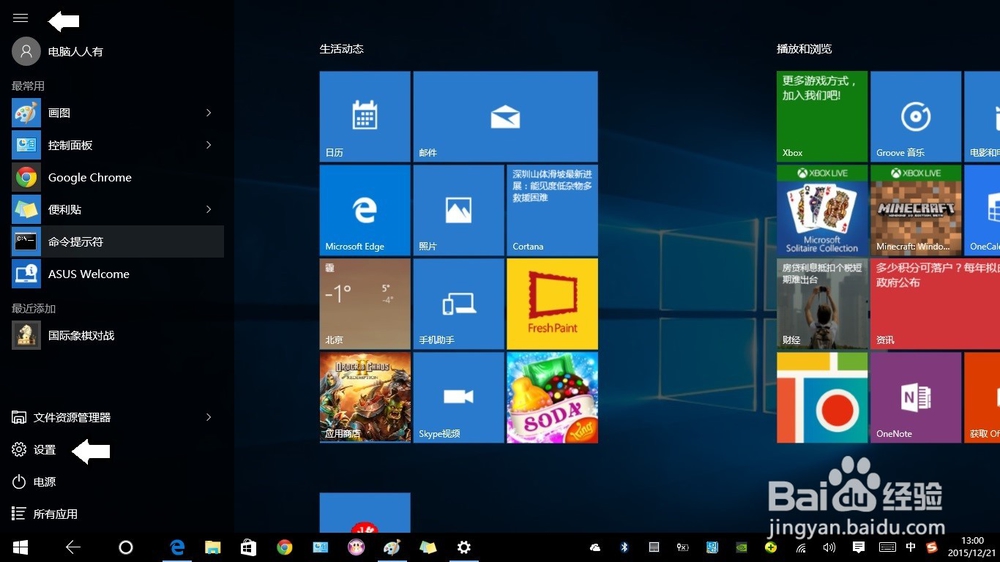
设置→系统。

平板电脑模式→关闭(鼠标点击一下开)。
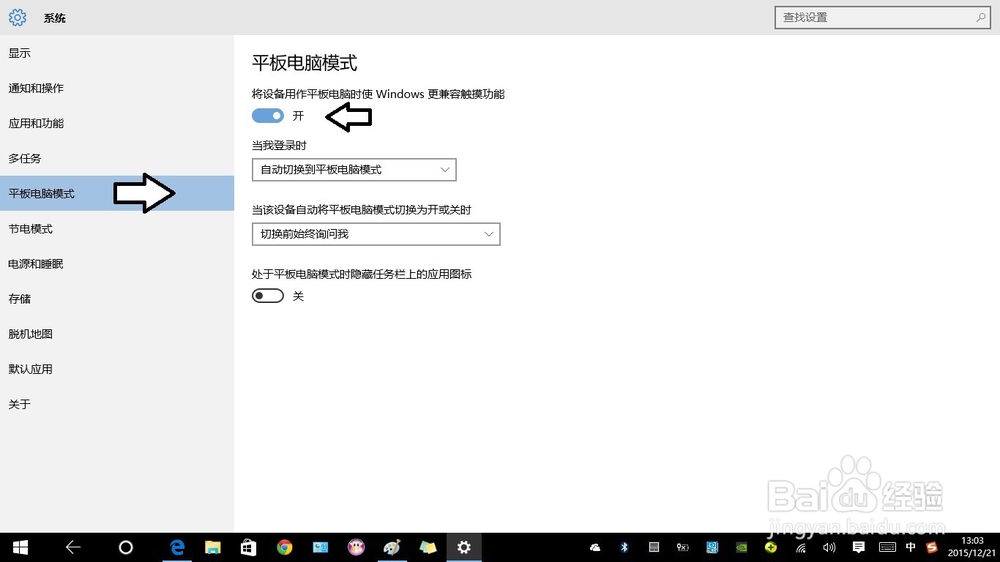
当然,不是说平板电脑模式不能使用任务视图按钮,而是要先将任务视图按钮设置出来,再使用平板电脑模式就可以了。听上去有点绕,但对初次使用Windows10操作系统的用户来说,的确会被绕进去!

版权声明:
1、本文系转载,版权归原作者所有,旨在传递信息,不代表看本站的观点和立场。
2、本站仅提供信息发布平台,不承担相关法律责任。
3、若侵犯您的版权或隐私,请联系本站管理员删除。
4、文章链接:http://www.1haoku.cn/art_1259737.html
上一篇:怎样在点淘打工赚元宝
下一篇:过油肉土豆片的家常做法
 订阅
订阅